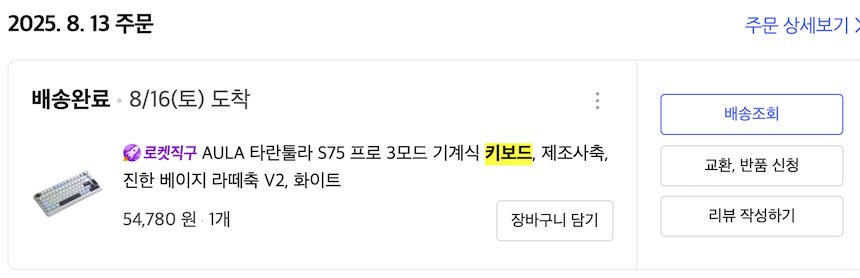노브에 액정 스크린 달린 독거미 S75 PRO 키보드 사용 후기
이 포스팅은 쿠팡파트너스 활동의 일환으로, 이에 따른 일정액의 수수료를 제공받습니다.
가성비 키보드로 큰 인기를 끌고 있는 독거미(AULA) 키보드는 저도 이미 사용하고 있을 만큼 만족도가 높은 제품이었습니다. 기존에 사용하던 모델도 충분히 훌륭했지만, 딱 한 가지 아쉬운 점을 꼽으라면 액정 스크린의 부재였는데요.
최근에 노브에 작은 컬러 액정이 달린 S75 PRO 모델이 있다는 것을 발견하고, 어떤 점이 다를지 궁금한 마음에, 직접 구매한 내돈내산 후기입니다.
노브에 액정 스크린 달린 독거미 S75 PRO 키보드 사용 후기
구매 가격과 배송
S75 pro 모델은 한국에 정발 되지 않아서 직구를 해야만 하는데요. 저는 여러 판매처를 비교해 보다가 쿠팡 직구를 통해 5만 원 중반대의 가장 저렴한 가격으로 주문했습니다. 화이트와 핑크 생상 선택이 가능했는데 화이트로 구매했어요.
직구 상품이라 배송은 일주일 이상 걸릴 것으로 예상했는데, 놀랍게도 주문 후 단 3일 만에 도착했습니다. 빠른 배송과 만족스러운 가격 덕분에 기분이 좋았습니다.
독거미 S75 PRO, 첫인상과 디자인
처음 제품을 받았을 때의 느낌은 생각보다 묵직하고 깔끔하다였습니다. 저가형 모델에서 흔히 보이는 가벼운 플라스틱 느낌보다는 단단하고 안정적인 인상을 주었습니다. 제가 선택한 모델은 화이트 계열의 색상인데, 책상 위 어디에 두어도 잘 어울리는 무난하면서도 세련된 디자인입니다.
구성품은 사진을 찍지 못했는데, 키보드 본체, USB C 케이블, 키캡 리무버, 여분의 스위치 2개, 종이 매뉴얼입니다.

키보드 배열은 80키의 75% 레이아웃을 채택했습니다. 풀배열 키보드의 모든 키가 필요 없으면서도, 텐키리스보다는 방향키와 기능키를 더 편리하게 사용하고 싶은 저에게는 안성맞춤이었습니다. 저는 책상 공간 효율 때문에 항상 풀배열 보다는 텐키리스 키보드를 사용합니다.

뒷면은 2단으로 높이 조절이 가능한 받침이 있습니다. 충전 단자는 USB C 타입이고 위치는 상단 F3~F4키 사이에 위치하고 있어요. 예전에 측면에 충전 포트가 있는 키보드를 사용한 적이 있는데 좀 걸리적거려서 저 위치가 가장 베스트라고 생각합니다.
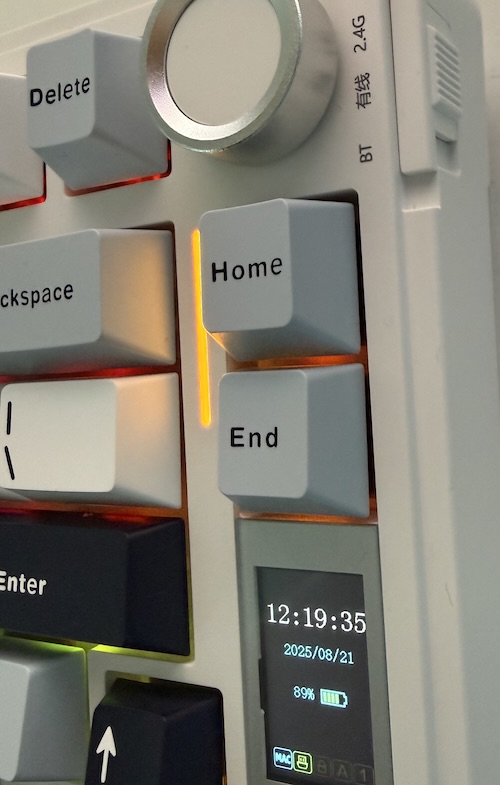
백스페이스 우측에 있는 무드 조명도 마음에 들었어요. 전체 키보드에 LED를 켤 수 있지만 배터리가 금방 달아서 거의 꺼놓고 사용하는 편인데요. 무드 조명만 키고 사용하니 배터리도 큰 영향이 없고, 분위기도 있어서 켜놓고 사용중입니다.
모드 연결 변경은 우측 위에 있는 스위치로 변경이 가능합니다. 2.4G USB 리시버 모드, 유선 연결, 블루투스 연결 모두 가능합니다. 저는 맥미니에 USB로 연결해서 사용 중이고, 간혹 다른 노트북에 사용할 때를 대비해서 블루투스도 페어링 연결을 해 두었습니다. 블루투스는 3개 기기 등록이 가능합니다. 유선 모드가 한자로 적힌 것은 마음에 들지 않아요 ㅎ
가장 큰 특징, 액정 스크린과 노브 활용법
이 키보드의 핵심은 단연코 오른쪽 상단에 위치한 노브와 컬러 액정 스크린입니다. 노브를 돌려보니 생각보다 훨씬 더 많은 기능이 액정 화면 안에 담겨 있었습니다. 연결된 장치의 OS(맥, 윈도우, 안드로이드, iOS)를 선택하는 것부터 메뉴 언어 변경, LED 조명의 다양한 이펙트, 색상, 밝기, 속도 조절까지 소프트웨어 없이도 직접 변경이 가능했습니다.
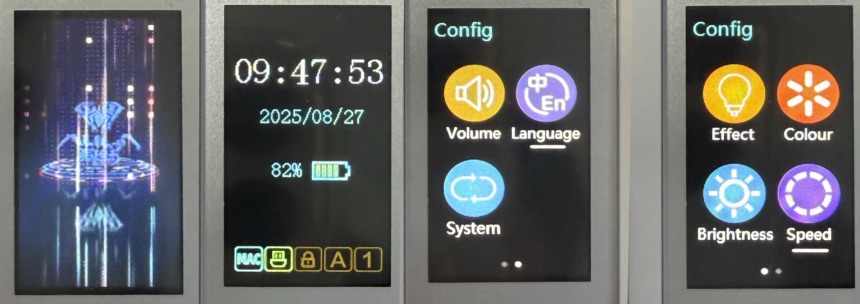
물론 저는 여러 기능보다는 기본 화면인 시계와 날짜, 배터리 잔량이 표시되는 화면이 가장 깔끔하고 마음에 들었습니다. 마음에 드는 화면 모드에서 펑션(Fn)키와 노브를 함께 꾹 누르면 해당 화면으로 고정되어 편리하게 사용할 수 있었습니다.
처음 구입하면 액정 메뉴가 중국어로 되어 있어서 조금 당황했는데요. 노브로 메뉴에 들어가서 영어로 변경을 한 상태입니다. 키보드의 LED 모드나 밝기, OS 선택 등은 모두 키보드 단축키로도 가능해서 기본 시계와 배터리 잔량 나오는 화면으로 사용하시는 것을 추천합니다.
기존 독거미 F75 키보드와 비교
사실 저는 S75 PRO를 구매하기 전에 독거미 F75 모델을 경해축을 아주 만족스럽게 사용하고 있었습니다. 타건감이나 디자인 모두 훌륭했지만, 딱 한 가지 액정 스크린의 부재가 늘 아쉬웠죠. 그러던 중 노브에 액정이 달린 S75 PRO를 발견하고 망설임 없이 구매하게 되었습니다.

두 모델을 나란히 놓고 보니 S75 PRO가 미세하게 조금 더 컸습니다. 가장 큰 차이점은 역시 노브에 액정이 추가되었다는 점이고, 키 배열에서는 우측 알트, 펑션, 컨트롤 키의 구성이 약간 달라졌습니다. 제가 구매한 S75 PRO는 라떼축이었는데, 기존 F75 경해축과 타건감은 거의 흡사하게 느껴졌습니다.
타이핑할 때 나는 또각또각 소리가 아주 경쾌해서 글을 쓰는 내내 기분이 좋았습니다. 다만, 이 소리가 사무실 같은 조용한 공간에서 사용하기에는 약간 커서 부담스러울 수 있겠다는 생각은 들었습니다.
연결성 및 아쉬운 점
독거미 S75 PRO는 유선 USB-C, 2.4GHz 무선 리시버, 블루투스 5.0의 세 가지 연결 방식을 모두 지원합니다. 다양한 환경에서 활용도가 높고 4000mAh의 넉넉한 배터리 용량도 장점입니다. 하지만 이 모든 장점을 무색하게 만드는 아쉬운 점이 있었으니, 바로 전용 소프트웨어 문제였습니다.
가장 큰 불편함은 맥OS용 드라이버가 없다는 점입니다. 키보드 액정의 시간과 날짜를 맞추려면 반드시 드라이버가 필요한데, 키보드 자체에서는 변경이 불가능합니다.
결국 저는 시간을 맞추기 위해 윈도우 PC를 찾아 드라이버를 설치해야만 했습니다. 시간 설정은 PC와 동기화하는 방식이었는데, 이 간단한 작업을 위해 다른 컴퓨터를 찾아야 한다는 점이 매우 번거롭게 느껴졌습니다.
다행히 한 번 맞춰둔 시간은 10일째 사용 중인 지금까지도 잘 맞고 있습니다. 다만 배터리가 완전히 방전되면 시간이 초기화되지 않을까 하는 걱정은 남아있습니다. 한 번 세팅하면 크게 드라이버를 사용할 일은 없을 것 같지만, 맥 사용자라면 이 점을 반드시 고려해야 할 것 같습니다.
S75 모델 드라이버 다운로드는 여기 AULA 홈페이지에서 받으실 수 있습니다. 링크에서 다운로드 클릭하시면 구글드라이브로 연결되어 있는데 해달 모델 선택해서 다운 받으시면 됩니다.
독거미 S75 키보드 결론
- 노브에 달린 컬러 액정 스크린은 다양한 설정 기능과 함께 실용성을 더했습니다.
- 가스켓 마운트와 여러 흡음재 덕분에 부드럽고 정갈한 타건감을 느낄 수 있습니다.
- 기존 F75 모델의 장점은 유지하면서 액정이라는 편의 기능이 추가되었습니다.
- 아직 국내 정식 발매 제품이 아니라 모드 변경 메뉴가 한자로 표기되는 점은 아쉽습니다.
- 맥OS 드라이버 미지원으로 시간 설정, 키매핑을 위해 윈도우 PC를 찾아야 합니다.
- 맥OS 유저를 위해 커맨드키와 옵션키 키캡을 제공해 주면 좋겠습니다.
- 액정 스크린에 배터리 잔량 %가 항상 보이니, 마음의 안정을 얻었습니다.